手机虚拟机安装教程win10-虚拟手机电脑系统安装教程
1.如何在虚拟机上安装windows系统
2.如何在VirtualBox虚拟机上安装win7系统
3.手机安装linux虚拟机手机安装linux
如何在虚拟机上安装windows系统
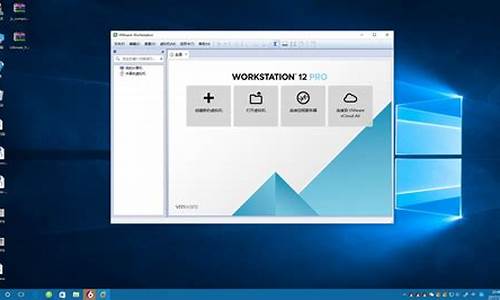
一、VMWare创建虚拟机:
1、首先,创建一个新的虚拟机,如下图点击
2、点击下一步,在我们按照向导来规划虚拟机,当然有经验的也可以使用“用户模式”,因为里面对内存等硬件有额外的配置过程,我在这里面按照向导来
3、选择想要虚拟的操作系统,其实怎么选都可以,只是一个名字,我在这使用默认的“微软操作系统”,下面的下拉列表框中,我选择的是Vista,因为选择Win XP,默认会给8G的硬盘空间,Vista则为16G,当然,我这么选也是想过后不再手动调节罢了
4、为你的虚拟机命名,我写的是“win7_7000”,存储路径是剩余空间较大的任一硬盘盘符下
5、设置你的网络连接方式,因为我只是想要简单的看看,所以我并没有选择连接到网络上,如果想要上网的话,可以选择第一个选项来拨号入网,第二个是IP接入
6、分配硬盘空间。我选择的是默认的16G,因为Win7也不算瘦,留下额外的空间是必要的。
到此,分配硬盘空间,创建虚拟机是完成了,下一步,我们将要在虚拟机中安装Win7。
(我用的是“用户模式”来设置的虚拟机,所以在内存大小上会有出入。)
二、VMWare虚拟机下安装Win7之前的设置:
首先我们来看下设置完毕的虚拟机的信息
在上面也说了,内存我分了1G的空间给虚拟机使用
在安装系统前,我们还要有几个小的步骤要完成——
1、在VMware的工具栏中点击虚拟机,找到其中的设置选项,会弹出一个设置面板
2、我们首先删除左侧列表框中第四项“Floppy”,因为软盘我们用不上,而且虚拟机开机会先检测软驱,时间会很长~
3、点击第三项“CD_Rom”,在右侧的单选按钮中选择“使用ISO镜像”,你还没有Win7的ISO镜像自己上网去找吧~
OK~现在关于虚拟机的所有设置都完成了,那我们就开始安装Win7吧~
三、VMWare虚拟机下安装Win7:
1、首先我们要开机,当然,我们的机器是打开的,这里面的开机是指启动虚拟机中的系统
点击下图所示的“启动该虚拟机”,对于弹出的信息对话框一概Yes!
2、看到下图的开机界面了吧,你可以按照下面的快捷键对于虚拟机的Bios进行设置,因为第一次安装的空虚拟机空间中,没有任何系统,开机会自动检测自启动项,我们这里是安装镜像自启动。
3、这是开机界面,请注意右侧的CPU、内存的占用情况和安装的时间
4、和原有的安装过程一样,Win7_7000在开始的时候会要求选择语言、键盘类型以及时区,因为是测试版,其中默认的语言只有英语
5、接下来是一份用户协议,第二行中,我们已经能够看到,这份Copy已经是Win7的Beta版本了,点我同意之后下一步(说真的,这用户协议真要是看下来也累死人了,明显欺负老百姓!)
6、因为虚拟机的磁盘空间只默认识别虚拟分区,所以我们在硬盘空间里只能看到一个已经分出来的16G的空白分区,点击下一步
7、安装过程,和Vista以及过往的Win7测试版一样
8、在安装后,会有一次重启
9、重启后,我们会看到提示正在注册安装信息
10、在继续安装之后,重启,我们就完成了Win7的安装过程
11、第一次启动画面,滚动条我很喜欢,但是刚接触的时候怎么也算不明白到底开机滚了几圈
12、开机之后,我们会如往常一般的设置用户名、密码、激活、更新、网络设置等一些列的注册行为
13、久违的开始画面~
14、进入Win7的桌面,说真的,我不是很喜欢桌面上的鱼,这可能源于之前N次被鱼刺扎到的心理阴影……
15、如图,这是我安装之后的占用硬盘的大小,Win7将Win系列臃肿庞大的身躯再一次发扬光大,将近9G的容量让N多小硬盘的用户望而却步,看样子微软总是能带动硬件的发展啊,毕竟系统还是腰包,这也是一个问题……
16、鉴于其他前辈们已经做好了深入的对比,我就把我的系统平分发上来吧~毕竟性能指数在Vista那个年代意味着N多的东西……
分数低的很啊~主要原因是Win7里面没有带8600GT的显卡驱动(但是我记得在6801版本里面整合了显卡驱动的说~)
17、忘记了,给虚拟机里面的Win7和XP的CPU和内存占用情况合个影~
从安装开始到结束,总共用了23分钟的时间,当然,我这是纯裸奔的系统,其他的设置完成之后,1小时怎么也进去了
总结一下:
1、设置方面很简单,在完成虚拟机的光启动后,其他的过程完全可以按照正常的系统安装来使用
2、安装过程很快,当然感觉是比正常的光盘安装慢,不过我觉得可能是心理因素
3、竟然没法读取其他趴伏里面的文件,分区至于虚拟分区,可能是我没有找到相应的选项来进行设置吧~
4、Win7在虚拟中运行没有问题,宕机、卡死的情况没有发生过!
如何在VirtualBox虚拟机上安装win7系统
在VirtualBox虚拟机软件上安装Win7虚拟系统,需要先下载VirtualBox安装;下载Win7 ISO镜像。
软件工具:Oracle VM VirtualBox 5.0.20、win7系统镜像。
1、在电脑上下载Oracle VM VirtualBox 5.0.20虚拟机安装。然后下载一个WIN7的系统镜像保存到电脑。打开VMbox,在菜单上点击新建。
2、在名称那里输入一个系统的名字,可以自定义修改。在类型中选择系统类型,选择windows。在版本中选择系统的版本,与下载使用的WIN7镜像一致。这里使用是64位的,就选择WIN7 64。最后在点击下一步。
3、设置内存大小。拉动1那个模块进行调节大小。内存不能超过实际物理内存。建议小于物理内存的一半。内存大小要与4对齐,也就是要大小要是4的倍数。然后点击下一步。
4、选择“现在创建虚拟硬盘”,然后点击“创建”。
5、选择VMDK格式,然后点击下一步。
6、选择固定大小,然后下一步。
7、在标1那里点击一个选择这个WIN7虚拟系统的保存位置。在标2那里输入这个系统的硬盘大小。建议是在25G以上。然后点击创建。
8、然后开始创建这个虚拟WIN7使用的硬件大小。需要一点时间,看进度条走完。
9、进度条走完后就返回VBOX窗口,点击启动。准备开始安装WIN7。
10、在选择启动盘中点击文件夹符号,需要选择ISO系统镜像。
11、在电脑上选择下载的WIN7系统镜像,然后点击打开。
12、选择好后,点击“启动”。
13、然后就开始进行虚拟机中安装系统了。这个跟平常的电脑安装系统一样。按默认的设置,然后点击下一步。然后点击开始安装。
14、点击接受许可条款,然后点击下一步。接下去选择自定义安装,然后就开始复制系统文件进行安装了。期间会多次重启,都不需要去操作的。直到出来设置Windwos,输入用户名,点击下一步。
15、输入密钥,如果有就输入,点击下一步。如果没有就点击跳过。后面在输入或者使用其他工具激活。
16、接下来都是下一步,按提示选择一些升级、网络这些,然后最后就进入到桌面了。
手机安装linux虚拟机手机安装linux
手机怎样安装Linux系统?
首先,你的手机得是安卓手机(需要root),然后去安装一款软件名字叫“linuxDeploy”这款软件安装好之后,我们再去安装一款“busyBoxpro”这款软件。
这款软件主要集成了linux很多命令,软件下载安装好以后,点击进去点击安装,然后退出就可以。
安卓手机是用linux内核开发的,不多缺少了很多命令,所以我们需下载这款软件接下来,打开linuxDeploy,点击红色的标注,把界面需要更改成中文!然后退出软件,重新点击进入软件,这样软件界面就变成中文了接下来我们去配置软件这样就可以了
手机能装linux吗?
可以的,安卓系统就是linux内核,苹果手机也能安装linux;但是首先你得找到驱动;你去kernel.org下载内涵,进行交叉编译,可以启动起来的;
手机怎么安装pycharm?
手机无法安装集成开发环境pycharm,除非可以使电脑显示屏连接到手机显示屏上才能进行操作。
如果您需要使用Python,ssh,pip,vim等则可以利用基于安卓的Linux终端模拟器——Termux,安装以后可以使用pkginstallssh来安装ssh,这样就可以用于连接远程的服务器,使用pkginstallpython安装python,如果您需要不同的第三方库,都可以使用pip指令来进行安装,并且安装效果与电脑端是相同的。
进一步的,您可以k根据需求搜索并安装手机版的pycharm编辑器:Pydroid3.其界面是与pycharm相似的编辑风格开发设置页面,也能安装上绝大部分在电脑端能下载的第三方库。
手机linux系统能干什么?
Linux是一套免费使用和自由传播的类Unix操作系统,是一个基于POSIX和UNIX的多用户、多任务、支持多线程和多CPU的操作系统。它能运行主要的UNIX工具软件、应用程序和网络协议。它支持32位和64位硬件。Linux继承了Unix以网络为核心的设计思想,是一个性能稳定的多用户网络操作系统。
linux系统主要是用于后端服务器操作系统,经过这些大公司的大胆尝试,许多事实证明Linux完全可以担负起关键任务计算应用,并且有很多Linux系统从开始运行至今从未宕过机。
Linux最初是作为支持英特尔x86架构的个人电脑的一个自由操作系统。目前Linux已经被移植到更多的计算机硬件平台,远远超出其他任何操作系统。Linux可以运行在服务器和其他大型平台之上,如大型主机和超级计算机。世界上500个最快的超级计算机90%以上运行Linux发行版或变种,包括最快的前10名超级电脑运行的都是基于Linux内核的操作系统。Linux也广泛应用在嵌入式系统上,如手机、平板电脑、路由器、电视和电子游戏机等。在移动设备上广泛使用的Android操作系统就是创建在Linux内核之上。
Linux操作系统诞生于1991年10月5日(这是第一次正式向外公布时间)。Linux存在着许多不同的Linux版本,但它们都使用了Linux内核。Linux可安装在各种计算机硬件设备中,比如手机、平板电脑、路由器、游戏控制台、台式计算机、大型机和超级计算机。
严格来讲,Linux这个词本身只表示Linux内核,但实际上人们已经习惯了用Linux来形容整个基于Linux内核,并且使用GNU工程各种工具和数据库的操作系统。
linux上不用线怎样调试手机?
方法是:一、必须要先打开“USB调试”。进入“设置”——“关于手机”——“版本号”或“内核版本”,连续快速点击“版本号”或“内核版本”多次,就可看见“开发者选项”了,进入“开发者选项”,就可找到“USB调试”,开启“USB调试”。二、安装豌豆荚软件,搜索安装手机驱动。分别在电脑和手机下载安装豌豆荚软件,用USB线将手机与电脑连接,电脑中的豌豆荚会自动在网上搜索并安装适合你手机的驱动,在手机弹出的USB选项中选手第二项“媒体设备(MTP)”和“允许USB调试”,确认与电脑连接了。安装豌豆荚以后,还可选择Wifi连接方式,可通过wiFi实现手机与电脑无线连接,不需USB线。
声明:本站所有文章资源内容,如无特殊说明或标注,均为采集网络资源。如若本站内容侵犯了原著者的合法权益,可联系本站删除。












